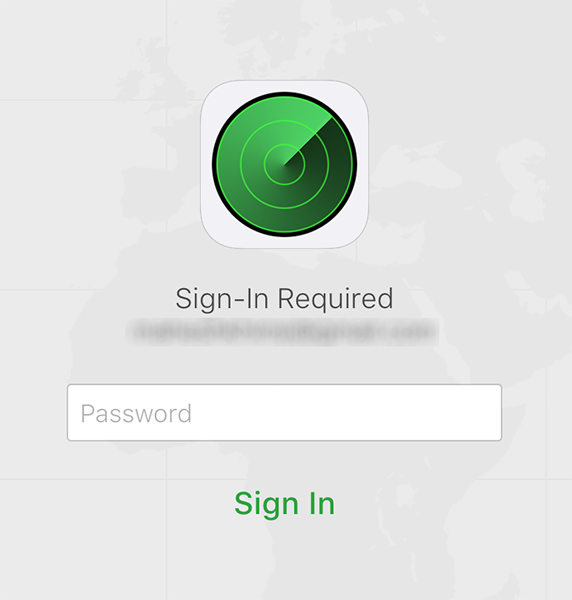Hai Dimenticato Il Passcode di iPad? Come Sbloccare iPad Disabilitato 2025
Accade di tanto in tanto che qualcuno digiti il codice di accesso errato troppe volte e ottenga il messaggio Questo iPad è disabilitato. Forse i tuoi figli ci giocavano, o qualcuno pensava di conoscere il numero giusto, o forse pensavano che tu avessi detto 5 quando hai detto 9. In entrambi i casi, il tuo iPad è bloccato, cosa fai?
Normalmente quando si è bloccati fuori dall'iPad per troppi accessi con passcode errato, è relativamente facile recuperarlo. Aspetti e provi di nuovo. Ma cosa succede se la persona che tenta di entrare ci riprova e sbaglia di nuovo. Potresti dover tornare su iTunes per risolverlo.
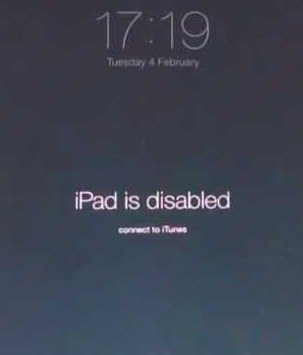
- Metodo 1: Sblocca l'iPad disabilitato senza iTunes
- Metodo 2: sblocca iPad disabilitato con iTunes
- Metodo 3. Sblocca iPad disabilitato con iCloud
Metodo 1: Sblocca l'iPad disabilitato senza iTunes
Se non hai mai sincronizzato il tuo iPad con iTunes, puoi considerare di reimpostare l'iPad disabilitato con Tenorshare 4uKey, uno strumento di sblocco del codice d'accesso professionale per iPhone. Può facilmente ripristinare l'iPad disabilitato senza iTunes. Per iniziare, scarica gratuitamente Tenorshare 4uKey sul tuo computer.
![]() Nota: 4uKey for iOS compatibile con gli ultimi modelli iOS 18/iPadOS 18 e iPhone 16
Nota: 4uKey for iOS compatibile con gli ultimi modelli iOS 18/iPadOS 18 e iPhone 16
Scarica e avvia il software sul tuo computer. Collega l'iPad bloccato al computer utilizzando un cavo adatto.

Pic. Connect to the computer Fare clic sul pulsante Scarica per scaricare il pacchetto del firmware corrispondente per l'iPad. Ci vorrà del tempo dal momento che il pacchetto del firmware è di circa 2.5 GB.

Pic. Download firmware Dopo il download, fare clic su "Avvia riparazione" per sbloccare l'iPad disabilitato senza passcode. L'intero processo sarà fatto in pochi minuti.

Pic. Remove passcode
Metodo 2: sblocca iPad disabilitato con iTunes
Ci sono alcuni modi in cui potresti essere in grado di riaverlo. Il solito modo è quello di connettersi a iTunes e impostare il dispositivo in modalità di ripristino e ripristinare un backup precedente. Ma funziona davvero solo se era il dispositivo su cui si era originariamente eseguito il backup. Per i principianti il backup non sarà su nessun altro computer, e inoltre hai autorizzato il dispositivo su quel computer in modo che ti consenta di entrare.
Spegni il dispositivo iOS, premi e tieni premuto il pulsante home dell' iPad quindi collegalo al cavo USB e collegati al computer. Vedrai il logo Apple che si trasformerà in logo di ripristino a breve.

iTunes riconoscerà il dispositivo. Puoi ripristinare il tuo iPad ora.

Il lato negativo di questo è che è possibile ripristinare una versione precedente del dispositivo rispetto a quella attualmente in uso. Tutti i nuovi dati non saranno sul backup. Inoltre, cosa succede se sei lontano qualcuno e hai un computer ma non è quello su cui è stato eseguito il backup del dispositivo?
Metodo 3. Sblocca iPad disabilitato con iCloud
Se in precedenza hai attivato la funzione "Trova il mio iPhone/iPad" sul tuo iPad, puoi facilmente riparare iPad disabilitato con iCloud. Ecco come sbloccare il passcode dell' iPad usando iCloud:
Avvia un browser sul tuo computer vai alla pagina web iCloud Trova il mio iPhone/iPad. Accedi al tuo account.

Pic. Sign in - Una volta effettuato l'accesso al tuo account, fai clic su Tutti i dispositivi nella parte superiore e scegli il tuo iPad dall'elenco.
- le impostazioni del tuo iPad si apriranno. Fai clic su Cancella iPad e segui le istruzioni sullo schermo.
Per concludere
E hey, una volta tornato, puoi impostare un nuovo passcode per sbloccare il tuo iPad usando il tuo Apple ID. Scrivilo su un pezzo di carta, questa volta, prova a usare Tenorshare 4uKey per risolvere il tuo problema dei dispositivi iOS
Esprimi la tua opinione
Esprimi la tua opinione
Crea il tuo commento per Tenorshare articoli
- Tenorshare 4uKey supporta come rimuovere la password per il tempo di utilizzo schermo iPhone o iPad senza perdita di dati.
- Novità Tenorshare: iAnyGo - Cambia la posizione GPS su iPhone/iPad/Android con un solo clic.
- Tenorshare 4MeKey: Rimuovere il blocco di attivazione di iCloud senza password/Apple ID.[Supporto iOS 16.7].

4uKey
Sbloccare Facilmente il Passcode Dell'iPhone/Apple ID/iCloud Attivazione Blocco/MDM
Sblocco 100% Riuscito